Πώς να προσθέσετε φίλους στα Epic Games
Τι να ξέρετε
- Ανοίξτε την Epic Games και επιλέξτε Οι φιλοι. Τύπος Προσθήκη φίλου, πληκτρολογήστε το όνομα χρήστη ή το email τους και πατήστε Στείλετε.
- Από Facebook ή Steam: Μεταβείτε στο Προσθήκη φίλου. Διαλέγω Facebook ή Ατμός. Σύνδεση. Επαληθεύστε το email σας και επιλέξτε τους φίλους. Τύπος Προσθήκη φίλων.
Αυτό το άρθρο εξηγεί πώς μπορείτε να προσθέσετε φίλους στα Epic Games, τη δύναμη πίσω από το δημοφιλές Fortnite: Battle Royale, άλλα επιτυχημένα παιχνίδια όπως Gears of War, και Unreal Engine. Το πρόγραμμα εκκίνησης Epic Games είναι διαθέσιμο μόνο σε Windows και Mac. Ωστόσο, η προσθήκη φίλων στα Epic Games σάς επιτρέπει να παίζετε μαζί τους σε οποιαδήποτε πλατφόρμα που έχετε συνδέσει στον λογαριασμό σας στην Epic Games.
Πώς να προσθέσετε έναν φίλο στα Epic Games
Δείτε πώς μπορείτε να προσθέσετε φίλους στα Epic Games:
-
Ανοίξτε το πρόγραμμα εκκίνησης Epic Games και, στη συνέχεια, επιλέξτε Οι φιλοι.
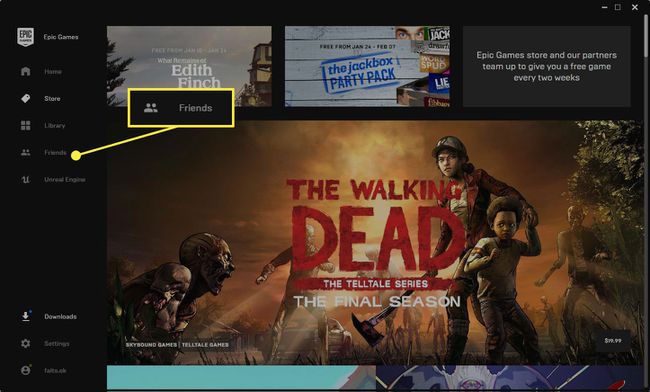
Εάν δεν έχετε το πρόγραμμα εκκίνησης Epic Games, εγκαταστήστε το. Μεταβείτε στο Epicgames.com και επιλέξτε
Αποκτήστε Epic Games. Αν παίξετε ένα παιχνίδι όπως Fortnite σε κονσόλα ή κινητό, το πρόγραμμα εκκίνησης Epic Games πρέπει να είναι εγκατεστημένο στον υπολογιστή Windows ή στο Mac σας για να προσθέσετε φίλους στον λογαριασμό σας στο Epic Games. -
Επίλεξε το Προσθήκη φίλου εικόνισμα.
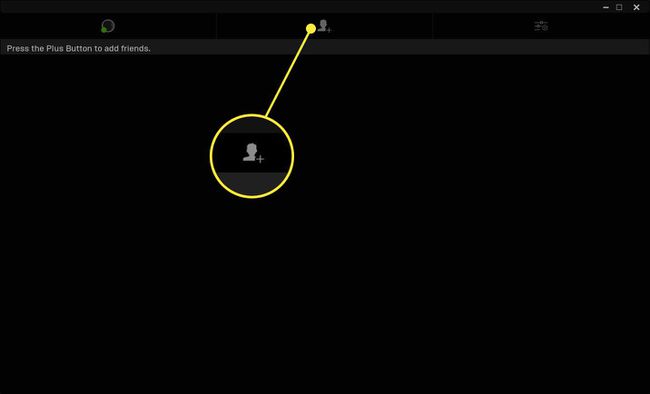
-
Εισαγάγετε το εμφανιζόμενο όνομα ή τη διεύθυνση email του φίλου σας Epic Games στο Πρόσθεσε έναν φίλο πεδίο και επιλέξτε Στείλετε.
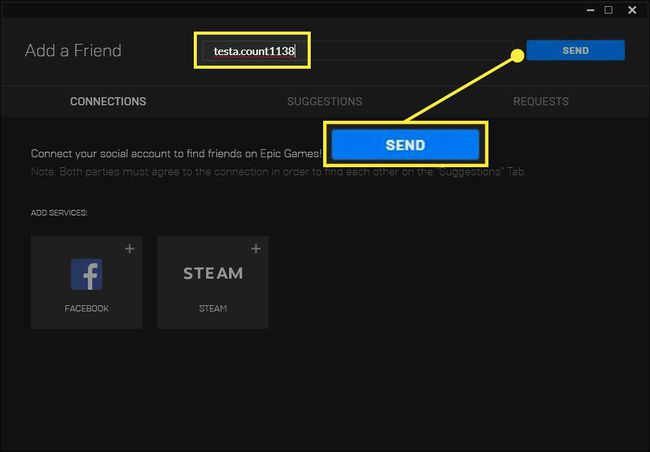
-
Ο φίλος σας εμφανίζεται στην ενότητα Εξερχόμενες μέχρι να αποδεχτεί το αίτημά σας.

-
Εάν ο φίλος σας αποδεχτεί το αίτημά σας, το εξερχόμενο μήνυμα εξαφανίζεται και μπορείτε να παίξετε μαζί του όταν είστε συνδεδεμένοι ταυτόχρονα.
Επίλεξε το Προσθήκη φίλου εικονίδιο για να προσθέσετε επιπλέον φίλους.
Πώς να προσθέσετε φίλους στα Epic Games από το Facebook και το Steam
Ο άλλος τρόπος για να προσθέσετε φίλους στα Epic Games είναι να συνδέσετε τον λογαριασμό σας Epic Games σε άλλη υπηρεσία. Αυτή είναι μια εξαιρετική μέθοδος εάν έχετε φίλους σε άλλες υπηρεσίες που χρησιμοποιούν επίσης Epic Games. Είναι επίσης μια καλή μέθοδος εάν δεν είστε σίγουροι ποιο είναι το εμφανιζόμενο όνομα ή η διεύθυνση email ενός φίλου, επειδή δεν θα ξοδέψετε χρόνο ρωτώντας και περιμένοντας να απαντήσει.
Οι υπηρεσίες στις οποίες η Epic Games σας επιτρέπει να συνδεθείτε είναι Facebook και Steam. Για να το πετύχετε αυτό, θα χρειαστείτε τα στοιχεία σύνδεσής σας στο Facebook ή στο Steam και θα πρέπει να δώσετε την άδεια στην Epic Games για να συνδεθείτε στον λογαριασμό σας στο Facebook ή στο Steam.
Εάν έχετε ενεργοποιήσει τον έλεγχο ταυτότητας δύο παραγόντων στο Facebook, θα χρειαστείτε πρόσβαση στο email που χρησιμοποιείτε με το Facebook. Εάν έχετε ενεργοποιήσει το Steam Guard, θα χρειαστείτε πρόσβαση είτε στην εφαρμογή Steam στο τηλέφωνό σας είτε στο email που χρησιμοποιείτε με το Steam.
Δείτε πώς μπορείτε να προσθέσετε φίλους στα Epic Games συνδέοντας στο Steam ή στο Facebook:
-
Ανοίξτε το πρόγραμμα εκκίνησης Epic Games και, στη συνέχεια, επιλέξτε Οι φιλοι.
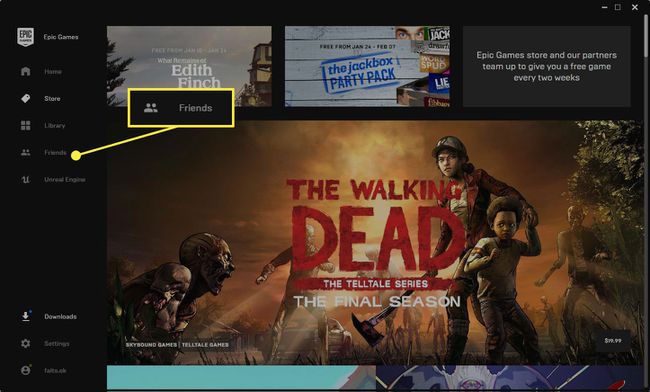
-
Επίλεξε το Προσθήκη φίλου εικόνισμα.
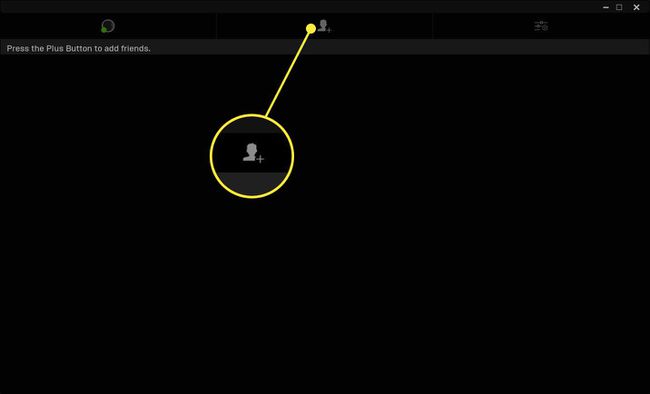
-
Στο Προσθήκη Υπηρεσιών ενότητα, επιλέξτε Facebook ή Ατμός.
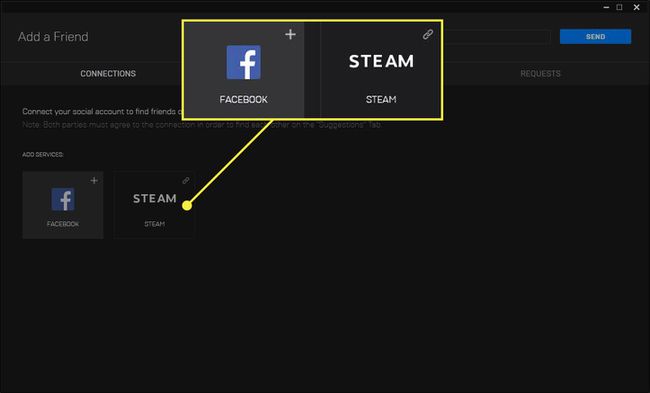
-
Εάν επιλέξατε Steam, επιλέξτε το όνομα του λογαριασμού σας Steam για να συνεχίσετε.
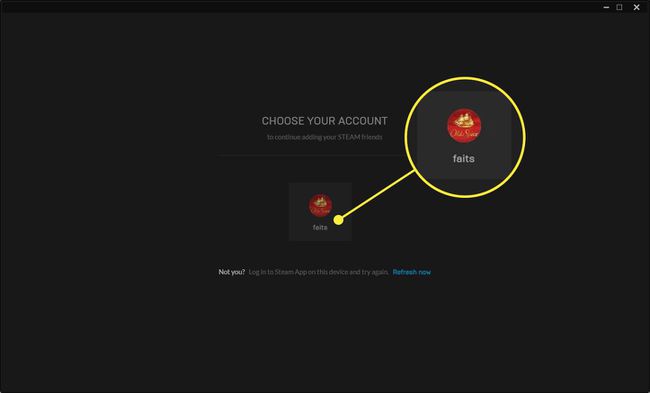
Εάν ο λογαριασμός σας στο Steam δεν εμφανίζεται, συνδεθείτε στην εφαρμογή Steam στη συσκευή σας. Η Epic Games δεν μπορεί να εντοπίσει τον λογαριασμό σας στο Steam εάν δεν είστε συνδεδεμένοι.
-
Εισαγάγετε το όνομα χρήστη και τον κωδικό πρόσβασής σας στο Steam και, στη συνέχεια, επιλέξτε Συνδεθείτε.

Εάν έχετε ενεργοποιήσει το Steam Guard στον λογαριασμό σας, εισαγάγετε έναν κωδικό από την εφαρμογή Steam στο τηλέφωνό σας ή περιμένετε να συνεχίσετε ένα email από το Steam.
-
Περιμένετε για το μήνυμα επιτυχίας, κλείστε το παράθυρο του προγράμματος περιήγησης και επιστρέψτε στη λίστα φίλων σας στο πρόγραμμα εκκίνησης Epic Games.
-
Εάν δεν έχετε επαληθεύσει το email σας με την Epic Games, επιλέξτε Επαναποστολή μηνύματος επιβεβαίωσης, ακολουθήστε τις οδηγίες στο email που λαμβάνετε και, στη συνέχεια, επιλέξτε Έχω επαληθεύσει το email μου.

Δεν μπορείτε να προχωρήσετε χωρίς να επαληθεύσετε το email σας. Εάν δεν βλέπετε το email επαλήθευσης, ελέγξτε όλους τους φακέλους email σας, συμπεριλαμβανομένων των ανεπιθύμητων μηνυμάτων.
-
Επιλέξτε τους φίλους που θέλετε να προσθέσετε και, στη συνέχεια, επιλέξτε Προσθήκη φίλων.
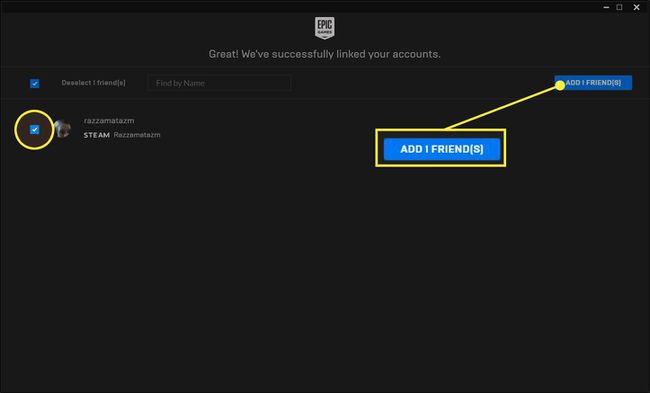
Ακόμα κι αν σας Φίλοι στο Steam παίζουν παιχνίδια όπως Fortnite, δεν θα εμφανίζονται σε αυτήν τη λίστα εάν δεν συνδέουν τους λογαριασμούς τους Epic Games και Steam. Εάν δεν τους βλέπετε σε αυτήν τη λίστα, ζητήστε τους να συνδέσουν τους λογαριασμούς τους ή να τους προσθέσουν ως φίλους της Epic Games χρησιμοποιώντας τα εμφανιζόμενα ονόματά τους.
Επαναλάβετε αυτήν τη διαδικασία χρησιμοποιώντας την επιλογή Facebook εάν έχετε φίλους στο Facebook που χρησιμοποιούν Epic Games.
Το παιχνίδι με φίλους μπορεί μερικές φορές να παρατείνει το χρόνο του παιχνιδιού σε ώρες διασκέδασης. Βεβαιωθείτε ότι χρησιμοποιείτε μια εξαιρετική καρέκλα gaming με εργονομία που θα βοηθήσει την πλάτη σας και θα διατηρήσει τη διασκέδαση όσο το δυνατόν περισσότερο.
